Хмарні послуги обміну файлами та хостингу стали дуже популярними в сучасному світі, де домінує робота з дому. Люди часто повинні співпрацювати зі своїми однолітками над загальними файлами. Найкращий підхід — зберігати їх у спільному місці, щоб усі мали доступ до них. Dropbox задовольняє цю потребу, дозволяючи користувачам завантажувати свої файли в хмару а потім поділіться ними зі своїми колегами, клієнтами та співробітниками.
Відмова від спільного доступу до файлів і папок у Dropbox може порушити ваш потік і вбити вашу продуктивність. По суті, ви не можете використовувати одну з основних функцій платформи. Без зайвих зусиль, давайте розглянемо, як ви можете вирішити цю проблему.
Як виправити, що спільний доступ до Dropbox не працює
Швидкі перевірки
- Переконайтеся, що файл, яким ви намагаєтеся поділитися, існує у вашому обліковому записі Dropbox. Можливо, ви або інший користувач випадково видалили його.
- Якщо ви не є власником файлу, яким намагаєтеся поділитися, можливо, власник завадив вам це зробити. Або, можливо, у вас є доступ лише до цього файлу.
Перевірте, чи є файл або підпапка в цій папці, яка вже є спільною. Якщо поруч із ним є піктограма з двома особами, це означає, що папка вже є спільною. Спробуйте скасувати спільний доступ до підпапки, а потім надайте прямий доступ до батьківської папки.
Запит на доступ до папки

Якщо ви отримаєте «Запит на доступ”, це може свідчити про те, що власник файлу або папки забув надіслати запрошення до вашого облікового запису Dropbox. У результаті ви не можете отримати доступ до спільного вмісту. Щоб обійти цю проблему, натисніть на Запит на доступ і попросіть відправника підтвердити ваш запит на доступ. Або попросіть їх завантажити цей файл і поділіться нею з вами.
Створіть нову спільну папку
Якщо ви намагаєтеся поділитися великою кількістю файлів за один раз, Dropbox може видати таке повідомлення про помилку: «Забагато файлів». Звичайно і просто. Щоб вирішити цю проблему, вам потрібно перейменувати папку, яка містить забагато файлів.
- Натисніть Всі файли, виберіть та перейменуйте проблемний файл.
- Потім виберіть Спільний опцію з меню та натисніть «Я хочу створити нову папку та поділитися нею.”
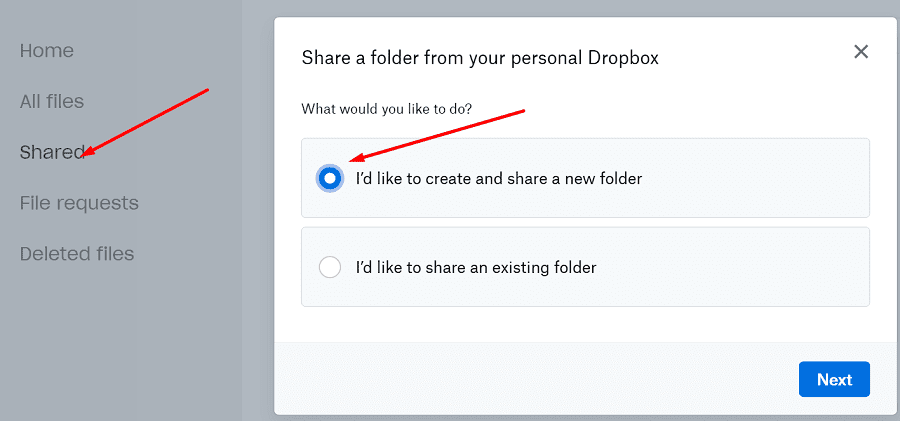
- Назвіть свою папку та додайте електронні листи користувачів, з якими ви хочете поділитися папкою. Натисніть на Поділіться кнопку.
- Тепер просто перемістіть файли зі старої папки в нову. Зачекайте, поки Dropbox синхронізує нові файли.
Зачекайте
Якщо ви не можете надіслати нові запрошення до спільної папки Dropbox, можливо, ви дійсно досягли ліміту запрошень. Коли це відбувається, ви зазвичай отримуєте таке повідомлення про помилку: «Ви надіслали забагато запрошень». Dropbox встановлює це обмеження, щоб запобігти зловживанням та спаму. Зачекайте 24 години та перевірте, чи можете ви надіслати запрошення до нової спільної папки.
Скільки запрошень до спільної папки Dropbox я можу надіслати за один день?
Середній користувач Dropbox може надсилати близько 30 запрошень до спільної папки щодня. Але ця цифра може сильно відрізнятися. Добовий ліміт спільного доступу — це комбінація багатьох змінних: кількість спільних посилань і спільних папок, статистика про те, як часто ви надаєте спільний доступ до папок, як довго у вас є обліковий запис тощо.
Dropbox синхронізує останні зміни
Крім того, можливо, триває оновлення. Можливо, Dropbox синхронізує останні зміни, внесені іншим користувачем. Коли це станеться, Dropbox блокує цей файл, щоб запобігти скасуванню останніх змін. Зачекайте п’ять хвилин, і ви зможете надати доступ до папки.
Не можна поділитися з певним користувачем
Якщо ви не можете поділитися папкою із зовнішнім користувачем, можливо, він використовує обліковий запис Dropbox Business, а їхній адміністратор заблокував запрошення від команди. З іншого боку, якщо ви не можете надіслати запрошення користувачам, які не входять до вашої команди, зв’яжіться з адміністратором і попросіть його переглянути та змінити налаштування спільного доступу.
Перевірте кількість місця, яке у вас залишилося
Якщо ви не можете поділитися папкою або приєднатися до спільної папки, можливо закінчується місце для зберігання. Коли це відбувається, ви зазвичай отримати сповіщення електронною поштою. Якщо ваші співробітники не можуть прийняти ваше запрошення до спільної папки, можливо, їм не вистачає місця.
Перевірте, чи справді спільна папка більше, ніж ваша поточна квота простору. Переконайтеся, що у вас достатньо вільного місця, щоб прийняти запрошення до спільної папки. Видаліть непотрібні файли і спробуйте ще раз. Або отримати більше місця для зберігання запрошуючи більше людей до Dropbox.
Якщо ви хочете поділитися великим файлом, можливо Dropbox Transfer є кращим рішенням.
Висновок
Якщо ви не можете поділитися папкою на Dropbox або приєднатися до спільної папки, переконайтеся, що у вас недостатньо місця для зберігання файлу. Потім перевірте свої дозволи на спільний доступ і переконайтеся, що папка, до якої ви намагаєтеся надати спільний доступ, не містить файл або папку, до яких уже надано спільний доступ. Вам вдалося вирішити цю проблему? Що було блокуючим елементом у вашому випадку? Дайте нам знати в коментарях нижче.